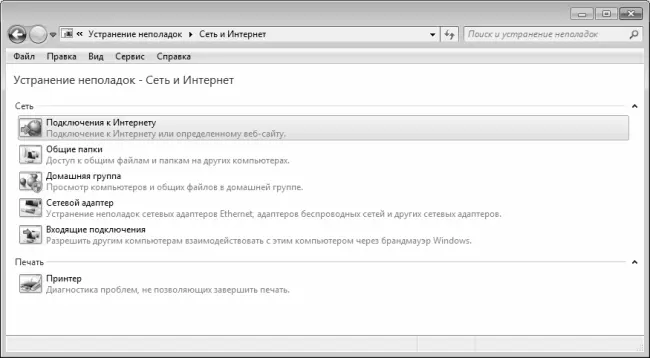В данном окне представлен перечень неполадок, которые могут являться причиной возникновения проблем с домашней группой. После устранения этих неполадок домашняя группа должна работать в нормальном режиме.
Диагностика и устранение сетевых неполадок
Локальная сеть представляет собой механизм, функционирование которого зависит от целого ряда внешних факторов: стабильность электропитания, количество и качество установленного на компьютерах программного обеспечения, аппаратное обеспечение компьютеров, защищенность от внешних угроз, и т. д. Каждый их этих факторов может стать причиной нестабильной работы или вообще неработоспособности локальной сети.
Для диагностики и устранения подобных сбоев в системе Windows 7 предусмотрен довольно эффективный штатный механизм устранения сетевых неполадок. Чтобы его запустить, щелкните в окне Центра управления сетями и общим доступом на ссылке Устранение неполадок (см. рис. 4.1). В результате на экране отобразится окно, изображенное на рис. 4.16.
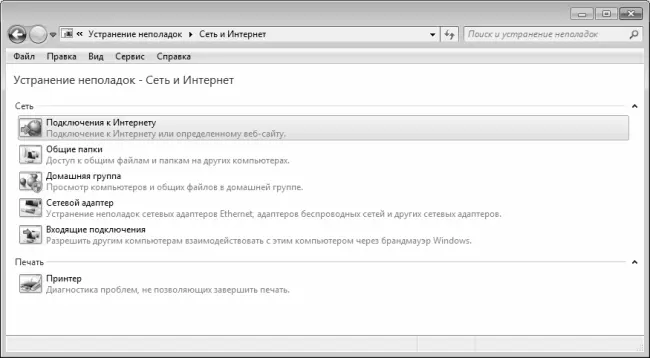
Рис. 4.16.Устранение сетевых неполадок
В данном окне нужно выбрать режим диагностики и устранения неполадок, поскольку дальнейшие действия будут зависеть от выбранного режима.
Если у вас возникли проблемы с подключением к Интернету, выберите в данном окне пункт Подключение к Интернету. На следующем этапе система попросит указать, какого рода проблемы у вас возникли: с выходом в Интернет в целом, или с подключением к конкретной веб-странице. В первом случае будет выполнено тестовое подключение к сайту www . microsoft . com, и в случае обнаружения проблем на экране появится их описание и рекомендации по устранению. Во втором случае нужно будет указать адрес проблемной веб-страницы, и система выяснит причину, по которой не удается открыть данный ресурс.
Аналогичным образом выполняется диагностика и устранение проблем с подключением к общим папкам (нужно будет указать сетевое размещение проблемной папки). Если возникновение сетевых неполадок обусловлено проблемами с сетевым адаптером, выберите в данном окне пункт Сетевой адаптер и следуйте появляющимся на экране указаниям. Все действия выполняются в пошаговом режиме, и, как правило, процесс диагностики и устранения неполадок не вызывает затруднений у пользователей.
При возникновении проблем с входящими подключениями (то есть когда данный компьютер недоступен для других участников сети) щелкните мышью на позиции Входящие подключения. Помимо прочего, Мастер диагностики и устранения неполадок проверит, не обусловлено ли возникновение проблем защитными настройками брандмауэра.
Что касается проблем с домашней группой, то порядок их устранения рассмотрен в предыдущем разделе.
Глава 5. Если случилось непоправимое. Как восстановить работоспособность зараженного или испорченного хакерами и вирусами компьютера
Несмотря на многообразие антивирусных средств и достаточно высокую степень их надежности, все равно ни один антивирус не гарантирует стопроцентной защиты компьютера от инфицирования. Здесь мы расскажем о том, какими способами можно восстановить работу зараженного компьютера.
Компьютер не работает. Что делать?
Если выяснилось, что компьютер поражен вирусом, самое главное – не паниковать и не предпринимать никаких необдуманных действий и «резких движений» (удалять файлы, перезагружать компьютер, и т. п.). Помните, что в большинстве случаев удается выйти из подобных ситуаций без особых потерь, но только тогда, когда все действия были четко продуманы. В любом случае, заражение вирусом – это не самое страшное, что может случиться с компьютером.
Одна из самых неприятных ситуаций – когда отказывается загружаться компьютер либо операционная система. Причиной того, что компьютер не загружается вообще, может быть повреждение вирусом BIOS. В данном случае новичкам рекомендуется самостоятельно не экспериментировать, а обратиться за помощью к профессионалам. В подобных случаях зачастую приходится выполнять перезапись микросхемы BIOS, а эта операция требует немалого опыта и умения.
Если же вирус не вывел из строя BIOS, а лишь несколько подкорректировал параметры его настройки, что стало причиной появления проблем с загрузкой компьютера, то лучше всего в данном случае восстановить настройки BIOS, используемые по умолчанию. Для этого нужно войти в BIOS (для этого в большинстве случаев нужно сразу после включения компьютера нажать и удерживать клавишу Delete, но на ноутбуках могут использоваться другие клавиши – например, F2), и выполнить соответствующую команду. Название этой команды зависит от версии BIOS, но в любом случае ее найти несложно (она может называться, например, Fail-Safe Defaults или Load BIOS Defaults).
Читать дальше
Конец ознакомительного отрывка
Купить книгу